So zeigen Sie mehr als 30 benutzerdefinierte Felder in WordPress [Quick Fix]
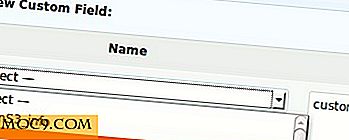
Wann immer Sie einen Beitrag in WordPress verfassen (oder bearbeiten), werden Sie feststellen, dass es einen Abschnitt namens "Benutzerdefiniertes Feld" gibt, in dem Sie Ihrem Beitrag benutzerdefinierte Variablen (auch bekannt als Metadaten) und Werte hinzufügen können. Dies ist eine sehr nützliche Funktion, mit der Sie jeden Beitrag mit einem benutzerdefinierten Wert anpassen können.
Es gibt jedoch ein kleines Problem, das die Verwendung des benutzerdefinierten Felds effektiv beeinträchtigen kann. WordPress zeigt standardmäßig nur 30 benutzerdefinierte Felder in der Dropdown-Liste an. Dies bedeutet, dass bei mehr als 30 benutzerdefinierten Feldern der Rest nicht in der Liste angezeigt wird. Sie sind zwar immer noch da, werden aber nicht für Ihre Auswahl angezeigt.
Ich habe kürzlich ein Plugin aktiviert und es hat mehr als 20 benutzerdefinierte Felder zur Datenbank hinzugefügt, wodurch meine eigenen benutzerdefinierten Felder aus der Liste verschoben wurden. Hier sehen Sie, wie Sie mit Ihrem WordPress mehr als 30 benutzerdefinierte Felder anzeigen können.
1. Melden Sie sich mit Ihrem Administratorkonto in Ihrem WordPress-Dashboard an. Gehen Sie zum Abschnitt "Darstellung -> Editor".
2. Klicken Sie in der rechten Spalte, in der der Link zu Ihrer verschiedenen Theme-Datei angezeigt wird, auf den Link "Functions.php". Dadurch wird der Inhalt "functions.php" in den Texteditor geladen.
3. Scrollen Sie bis zum Ende. Kurz vor dem Tag ?> Ganz unten fügen Sie den folgenden Code ein:
Funktion erhöhen_postmeta_form_limit () {return 120; } add_filter ('postmeta_form_limit', 'erhöhen_postmeta_form_limit'); 4. Drücken Sie die Schaltfläche "Datei aktualisieren".
Gehen Sie jetzt zurück zum Post-Editor und Sie werden feststellen, dass die Auswahlliste für benutzerdefinierte Felder von 30 auf 120 erhöht wurde.
Erledigt.
Hinweis : Wenn Sie die Datei nicht aktualisieren können, müssen Sie nicht die richtige Dateiberechtigung festgelegt haben, damit das System darauf schreiben kann. In diesem Fall müssen Sie die Datei "functions.php" (per FTP) auf Ihren Computer herunterladen, die Datei speichern und erneut auf den Server hochladen.

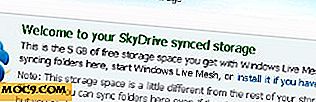

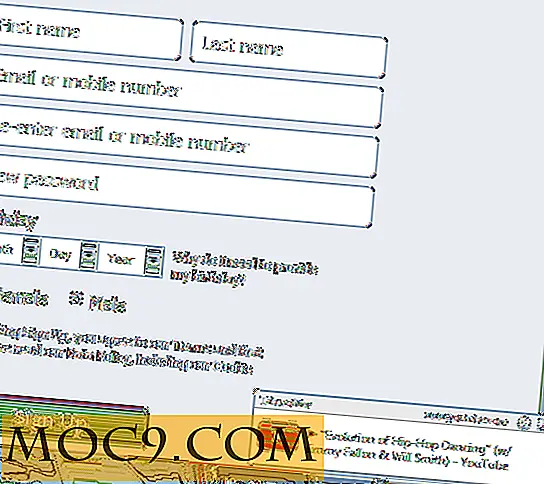


![Zwei einfache Tricks mit Shell-Skripten, um Ihre Produktivität zu verbessern [Linux]](http://moc9.com/img/firefox-english.jpg)
